
Quasi tutti amano sapere e amano usare Emoji sul proprio iPhone, ma sapevi che puoi cercare Spotlight anche in iOS con i caratteri emoji? Può sembrare un po' inutile, ma offre anche un modo divertente per cercare cibo e ristoranti, tra le altre cose.
Utilizza Emoji per trovare ristoranti con Spotlight su iPhone
Vuoi cercare in Spotlight corrispondenze basate su Emoji? È facile e divertente, ecco come funziona:
- Apri Spotlight come al solito su iPhone tirando verso il basso un'icona nella schermata principale, quindi accedi alla tastiera Emoji
- Inserisci la tua Emoji, un singolo carattere alla volta, per cercare ristoranti, luoghi o altre corrispondenze correlati
- Tocca un risultato come al solito per aprire la posizione nelle mappe o per accedervi tramite un'altra app
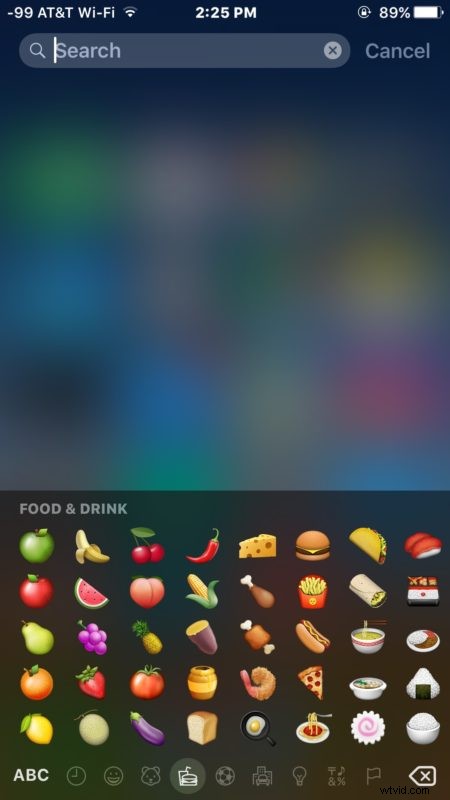
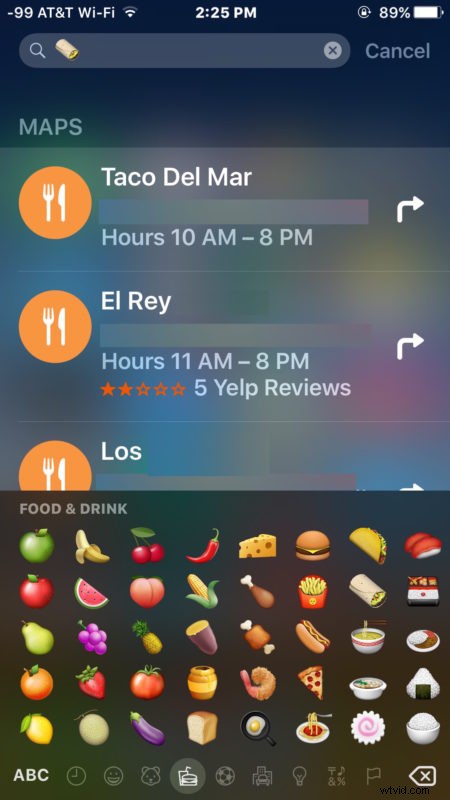
Ad esempio, puoi digitare un'icona Emoji di un hamburger e troverai... posti che servono hamburger. La pizza individua le pizzerie, i tacos trovano i tacos e il cibo messicano, il ramen trova il ramen (e il pho a volte) e così via. Vedrai le recensioni di Yelp sotto forma di stelle e un indirizzo per i ristoranti quando disponibili.
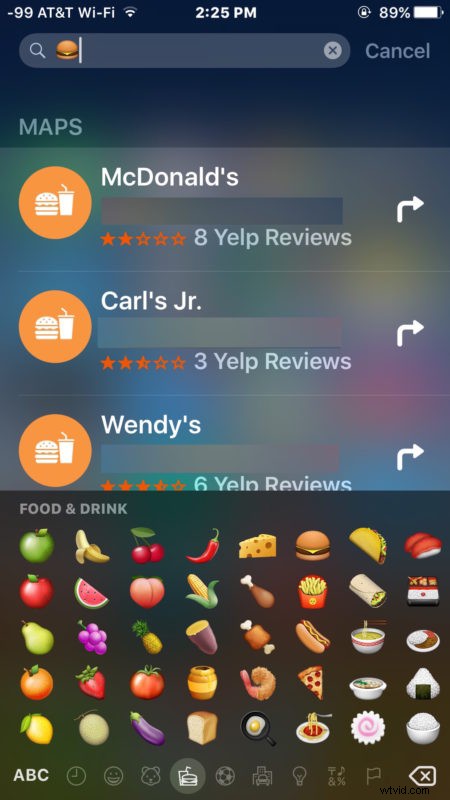
Questo è per lo più divertente e offre sicuramente un modo creativo per cercare un posto dove mangiare. In realtà funziona anche con altre icone emoji, quindi se cerchi un'emoji mela troverai informazioni su Apple Inc, la nostra azienda di computer preferita e così via.
Per coloro che si chiedono come funziona, sembra che cerchi in Spotlight in base alle definizioni Emoji disponibili in iOS e in Mac OS X, non sembra esserci alcuna magia o complessità più profonda di quella.
Quindi, la prossima volta non riesci a decidere dove mangiare? Apri Spotlight su iPhone, sfoglia le tue icone Emoji e scegli un posto in base a ciò che sembra buono! Un po' sciocco, ma divertente.
